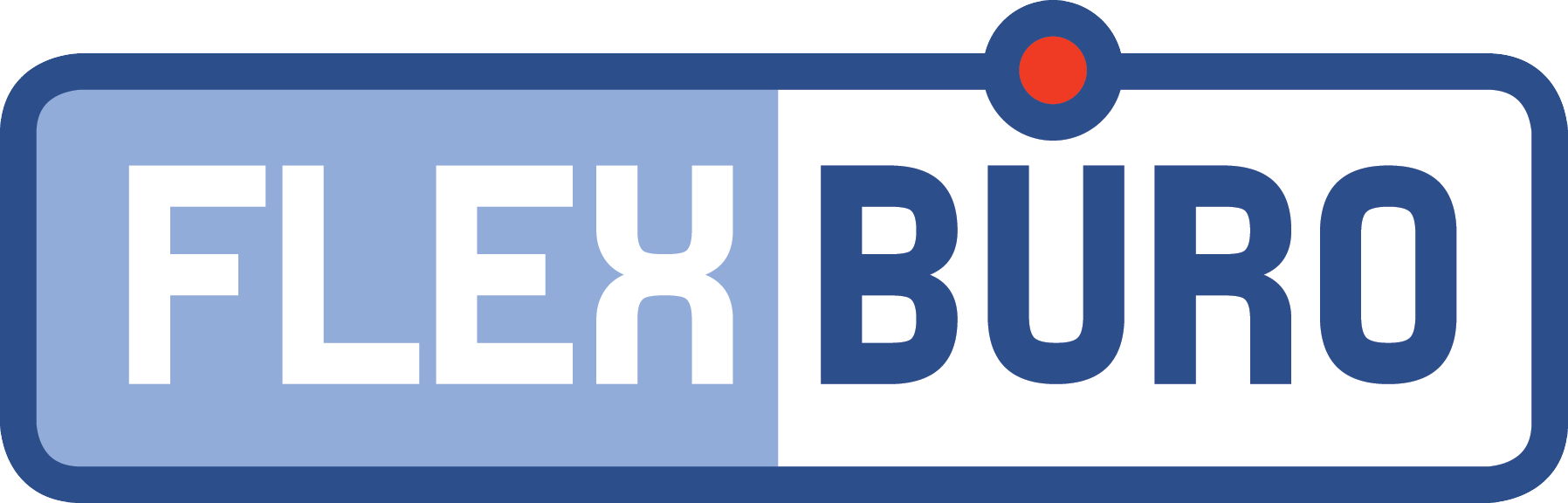Falls Sie Support benötigen, bitten wir um frühzeitige Planung.
Einzelplatz Mac
- Falls Sie aus der TimeMachine installieren, sollte FlexBüro problemlos auf dem neuen Gerät laufen
- Ohne TimeMachine, kopieren Sie den gesamten Ordner FlexBüro (Adresse.fmp12, Briefe.fmp12 usw.) auf ein externes Medium (USB Stick, externe Festplatte etc.). Auf dem neuen Gerät installieren Sie gemäss der bereits zugesandter FileMaker Lizenz den FileMaker und kopieren von Ihrem externen Medium den gesamten Ordner FlexBüro in den Dokumentordner. Erstellen Sie einen Alias der Datei Starter.fmp12 auf Ihrem Schreibtisch. Backup einrichten.
Einzelplatz Windows
- Kopieren Sie den gesamten Ordner FlexBüro (Adresse.fmp12, Briefe.fmp12 usw.) auf ein externes Medium (USB Stick, externe Festplatte etc). Auf dem neuen Gerät installieren Sie gemäss der bereits zugesandter FileMaker Lizenz* den FileMaker und kopieren von Ihrem externen Medium den gesamten Ordner FlexBüro in den Dokumentordner. Erstellen Sie eine Verknüpfung der Datei Starter.fmp12 auf Ihrem Schreibtisch. Backup einrichten.
Mehrplatz/Server
- FileMaker installieren:
- Verwenden Sie die bereits zugesandte FileMaker-Lizenz, um FileMaker auf Ihrem neuen Gerät zu installieren.
- FlexBüro Starter kopieren:
- Kopieren Sie den FlexBüro Starter von Ihrem alten Gerät.
- Platzieren Sie die Datei beispielsweise im Dokumente-Ordner auf Ihrem neuen Gerät.
- Verknüpfung erstellen:
- Erstellen Sie eine Verknüpfung der Datei FlexBüro Starter.fmp12 auf Ihrem Schreibtisch.
- Dadurch können Sie schnell auf das FlexBüro Starter zugreifen, ohne den gesamten Pfad manuell eingeben zu müssen.
- FlexBüro starten
- Starten Sie FlexBüro, und melden Sie sich mit Ihrem Benutzernamen und Ihrem Passwort an vgl. neuer Benutzer startet FlexBüro
- Nehmen Sie mit uns Kontakt auf, falls Sie Ihren Benutzernamen und Ihr Passwort nicht mehr kennen
Weitere Einstellungen
- Benutzernamen anpassen:
- In den FileMaker-Einstellungen sollten Sie den Benutzernamen überprüfen. Dieser sollte identisch mit dem vorherigen Benutzernamen sein. Typischerweise entspricht der Benutzername dem Vor- und Nachnamen. Weitere Informationen zu Benutzernamen anpassen.
- Speicherort für die PDF-Ablage:
- Beim neuen Computer müssen Sie den Speicherort für die PDF-Dateien neu einstellen. Das bedeutet, dass Sie den Pfad oder das Verzeichnis, in dem die PDF-Dateien gespeichert werden, entsprechend anpassen müssen.
- Weitere Hilfen: